ExpressRoute 배포의 피어링 구성
ExpressRoute 회로에 연결된 두 피어링 옵션은 Azure 프라이빗 및 Microsoft입니다. 각 피어링은 고가용성을 위해 활성-활성 또는 부하 공유로 구성된 라우터 쌍에서 동일하게 구성됩니다. Azure 서비스는 IP 주소 지정 스키마를 나타내기 위해 Azure 공용 및 Azure 프라이빗으로 분류됩니다.
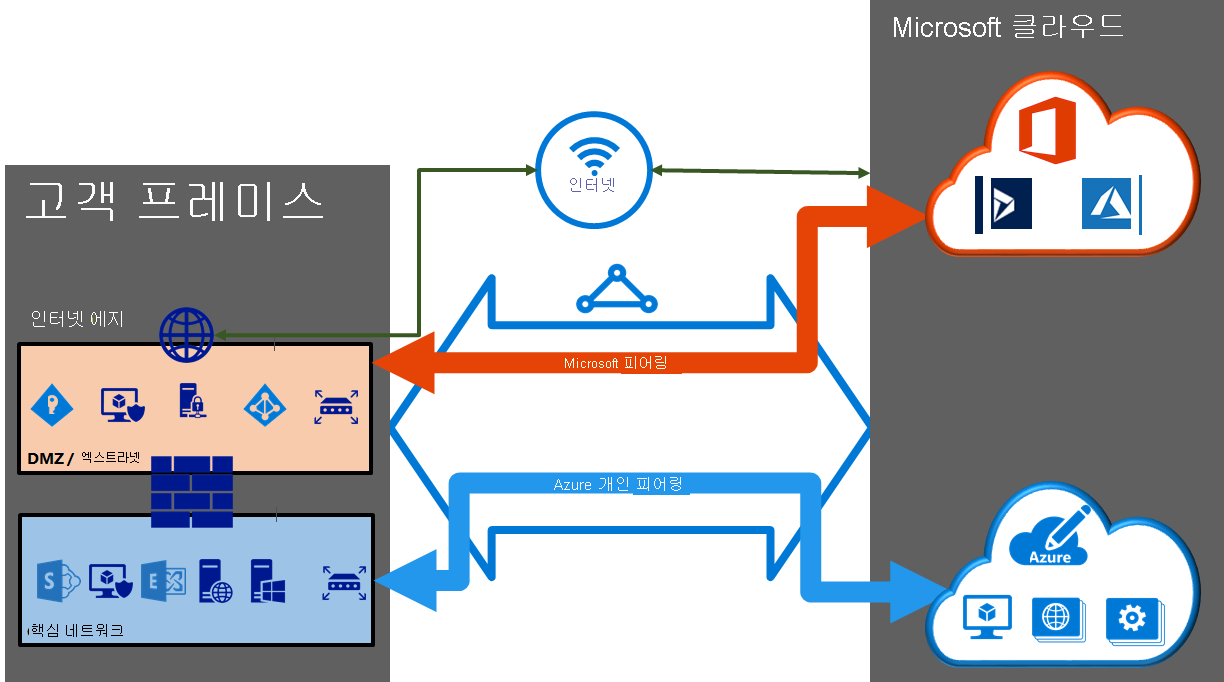
피어링 구성 만들기
- ExpressRoute 회로에 대해 개인 피어링과 Microsoft 피어링을 구성할 수 있습니다. 피어링은 선택하는 순서와 관계없이 구성할 수 있습니다. 그러나 각 피어링의 구성을 한 번에 하나 씩 완료하도록 해야 합니다.
- 활성화된 ExpressRoute 회로가 있어야 합니다. 계속하기 전에 연결 공급자가 회로를 사용하도록 설정하게 합니다. 피어링을 구성하려면 ExpressRoute 회로는 프로비저닝되고 활성화된 상태여야 합니다.
- 공유 키/MD5 해시를 사용하려면 터널 양쪽에 있는 키를 사용해야 합니다. 제한은 최대 25자의 영숫자입니다. 특수 문자는 지원되지 않습니다.
- 이는 계층 2 연결 서비스를 제공하는 서비스 공급자를 사용하여 만든 회로에만 적용됩니다. 관리형 계층 3 서비스(일반적으로 MPLS와 같은 IPVPN)를 제공하는 서비스 공급자를 사용하는 경우 연결 공급자가 라우팅을 구성하고 관리합니다.
개인 피어링만, Microsoft 피어링만, 둘 다 중에서 선택
다음 표에서는 두 피어링을 비교합니다. 퍼블릭 피어링은 새 피어링에 사용되지 않습니다.
| 기능 | 프라이빗 피어링 | Microsoft 피어링 |
|---|---|---|
| 최대 피어링당 지원되는 최대 접두사 수 | 기본적으로 4000, ExpressRoute 프리미엄으로 10,000 | 200 |
| 지원되는 IP 주소 범위 | WAN 내의 유효한 IP 주소. | 사용자 또는 연결 공급자가 소유한 공용 IP 주소. |
| AS 번호 요구 사항 | 프라이빗 및 공용 AS 번호. 공용 AS 번호를 사용하려는 경우 해당 번호를 소유하고 있어야 합니다. | 프라이빗 및 공용 AS 번호. 하지만, 공용 IP 주소의 소유권을 증명해야 합니다. |
| 지원되는 IP 프로토콜 | IPv4, IPv6(미리 보기) | IPv4, IPv6 |
| 라우팅 인터페이스 IP 주소 | RFC1918 및 공용 IP 주소 | 라우팅 레지스트리의 사용자에게 등록된 공용 IP 주소. |
| MD5 해시 지원 | 예 | 예 |
ExpressRoute 회로의 일부로 하나 이상의 라우팅 도메인을 사용할 수 있습니다. 단일 라우팅 도메인으로 결합하려는 경우 모든 라우팅 도메인을 동일 VPN에 넣도록 선택할 수 있습니다. 프라이빗 피어링이 직접 핵심 네트워크에 연결되고 공용 및 Microsoft 피어링 링크가 DMZ에 연결되는 것이 권장 구성입니다.
각 피어링에는 별도 BGP 세션이 필요합니다(각 피어링 형식에 한 쌍). BGP 세션 쌍은 항상 사용 가능한 링크를 제공합니다. 계층 2 연결 공급자를 통해 연결하는 경우, 사용자가 라우팅을 구성하고 관리합니다.
중요
프라이빗 피어링에 대한 IPv6 지원은 현재 퍼블릭 미리 보기로 제공됩니다. IPv6 기반 프라이빗 피어링이 구성된 ExpressRoute 회로에 가상 네트워크를 연결하려면 가상 네트워크가 이중 스택인지 확인하고 Azure VNet용 IPv6에 대한 지침을 따르세요.
프라이빗 피어링 구성
Azure 컴퓨팅 서비스, 즉 가상 머신(IaaS) 및 가상 네트워크 내에 배포된 클라우드 서비스(PaaS)는 개인 피어링 도메인을 통해 연결될 수 있습니다. 개인 피어링 도메인은 Microsoft Azure로의 핵심 네트워크의 신뢰할 수 있는 확장입니다. 핵심 네트워크 및 Azure Vnet(가상 네트워크) 간의 양방향 연결을 설정할 수 있습니다. 이 피어링을 통해 개인 IP 주소에서 가상 머신과 클라우드 서비스에 직접 연결할 수 있습니다.
둘 이상의 가상 네트워크를 프라이빗 피어링 도메인에 연결할 수 있습니다. 제한 사항에 대한 최신 정보는 Azure 구독 및 서비스 제한, 할당량 및 제약 조건 페이지에서 확인할 수 있습니다.
Microsoft 피어링 구성
Microsoft 365는 인터넷을 통해 안전하고 안정적으로 액세스할 수 있도록 만들어졌습니다. 이러한 이유로 ExpressRoute는 특정 시나리오에 사용하는 것이 좋습니다.
Microsoft 피어링을 통해 Microsoft 온라인 서비스(Microsoft 365 및 Azure PaaS 서비스)에 연결됩니다. Microsoft 피어링 라우팅 도메인을 통해 WAN 및 Microsoft 클라우드 서비스 간의 양방향 연결을 설정할 수 있습니다. 사용자 또는 연결 공급자가 소유하는 공용 IP 주소에 대해서만 Microsoft 클라우드 서비스에 연결 해야 하고 모든 정의된 규칙을 따라야 합니다.
Microsoft 피어링의 경로 필터 구성
경로 필터는 Microsoft 피어링을 통해 지원되는 서비스의 하위 집합을 사용하는 방법입니다.
Exchange Online, SharePoint Online 및 비즈니스용 Skype와 같은 Microsoft 365 서비스는 Microsoft 피어링을 통해 액세스할 수 있습니다. Microsoft 피어링이 ExpressRoute 회로에 구성되면 이러한 서비스와 관련된 모든 접두사가 설정된 BGP 세션을 통해 보급됩니다. BGP 커뮤니티 값은 접두사를 통해 제공되는 서비스를 식별하는 모든 접두사에 연결됩니다.
모든 Azure 및 Microsoft 365 서비스에 연결하면 BGP를 통해 많은 접두사가 보급됩니다. 접두사 수가 많으면 네트워크 내의 라우터에서 유지 관리되는 경로 테이블의 크기가 크게 증가합니다. Microsoft 피어링을 통해 제공되는 서비스의 하위 집합만 사용하려는 경우 두 가지 방법으로 경로 테이블의 크기를 줄일 수 있습니다. 다음과 같습니다.
- BGP 커뮤니티에 라우팅 필터를 적용하여 필요 없는 접두사를 필터링합니다. 경로 필터링은 표준 네트워킹 사례이며, 일반적으로 많은 네트워크 내에서 사용됩니다.
- 경로 필터를 정의하고 ExpressRoute 회로에 적용합니다. 경로 필터는 Microsoft 피어링을 통해 사용하려는 서비스 목록을 선택할 수 있는 새 리소스입니다. ExpressRoute 라우터는 경로 필터에서 식별된 서비스에 속하는 접두사 목록만을 보냅니다.
경로 필터 정보
Microsoft 피어링이 ExpressRoute 회로에 구성되면 Microsoft Edge 라우터에서 연결 공급자를 통해 에지 라우터와 쌍으로 연결된 BGP 세션을 설정합니다. 경로는 네트워크에 보급되지 않습니다. 네트워크에 경로 보급을 사용하려면 경로 필터를 연결해야 합니다.
경로 필터를 사용하면 ExpressRoute 회로의 Microsoft 피어링을 통해 사용하려는 서비스를 식별할 수 있습니다. 경로 필터는 기본적으로 모든 BGP 커뮤니티 값의 허용 목록입니다. 경로 필터 리소스가 정의되고 ExpressRoute 회로에 연결되면 BGP 커뮤니티 값에 매핑되는 모든 접두사가 네트워크에 보급됩니다.
경로 필터를 Microsoft 365 서비스에 연결하려면 ExpressRoute를 통해 Microsoft 365 서비스를 사용할 수 있는 권한이 부여되어야 합니다. ExpressRoute를 통해 Microsoft 365 서비스를 사용할 수 있는 권한이 없으면 경로 필터를 연결하는 작업이 실패합니다.
경로 필터 및 필터 규칙 만들기
경로 필터에는 하나의 규칙만이 있을 수 있고 규칙은 '허용' 형식이어야 합니다. 이 규칙에는 관련된 BGP 커뮤니티 값의 목록이 있을 수 있습니다
리소스 만들기를 선택한 다음, 다음 이미지에 표시된 대로 라우트 필터를 검색합니다.
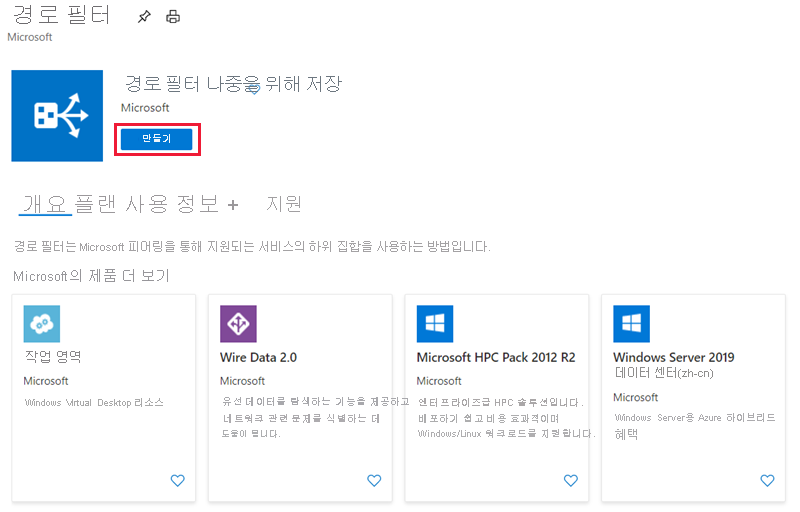
경로 필터를 리소스 그룹에 배치합니다. 위치가 ExpressRoute 회로와 동일한지 확인합니다. 검토 + 만들기를 선택한 다음, 만들기를 선택합니다.
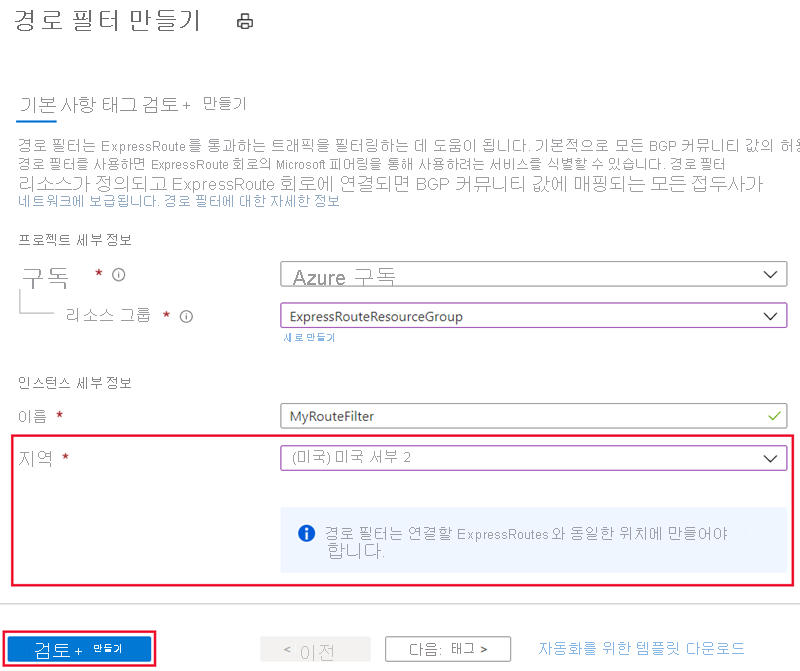
필터 규칙 만들기
규칙을 추가하고 업데이트하려면 경로 필터에 대한 관리 규칙 탭을 선택합니다.
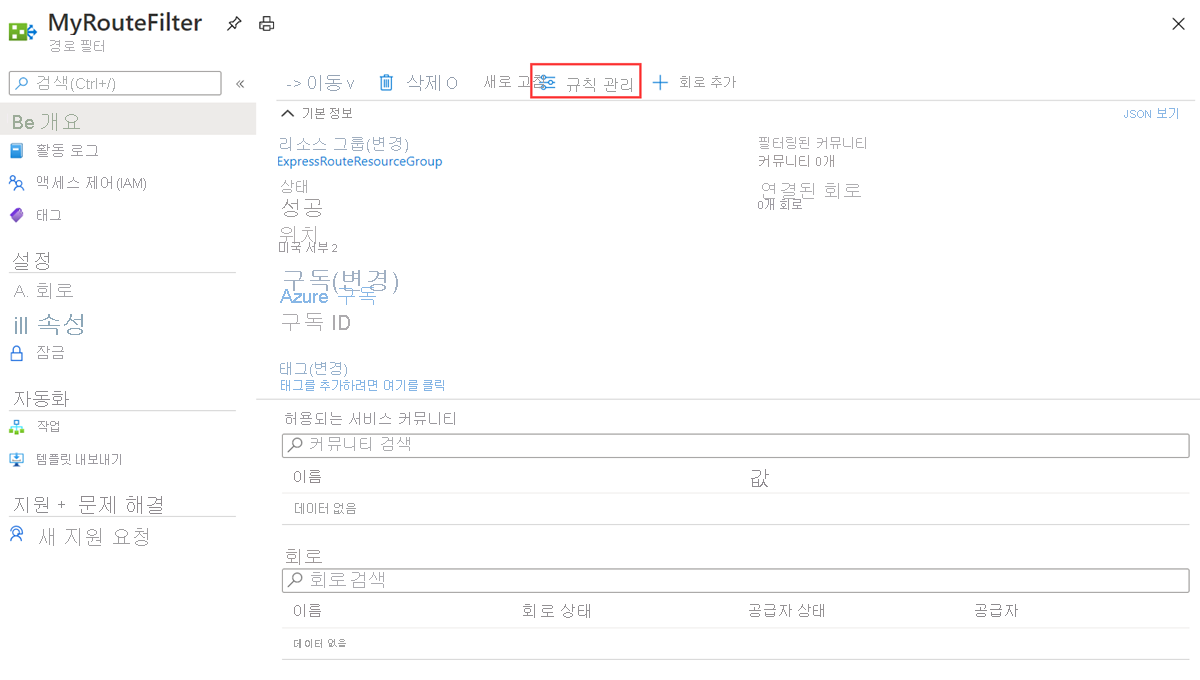
드롭다운 목록에서 연결할 서비스를 선택하고 완료한 후에 규칙을 저장합니다.
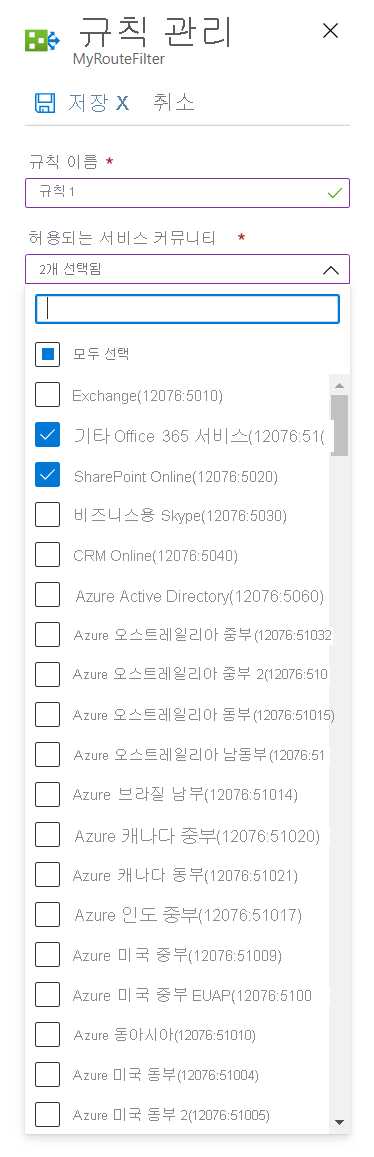
경로 필터를 ExpressRoute 회로에 연결
+회로 추가 단추를 선택하고 드롭다운 목록에서 ExpressRoute 회로를 선택하여 경로 필터를 회로에 연결합니다.
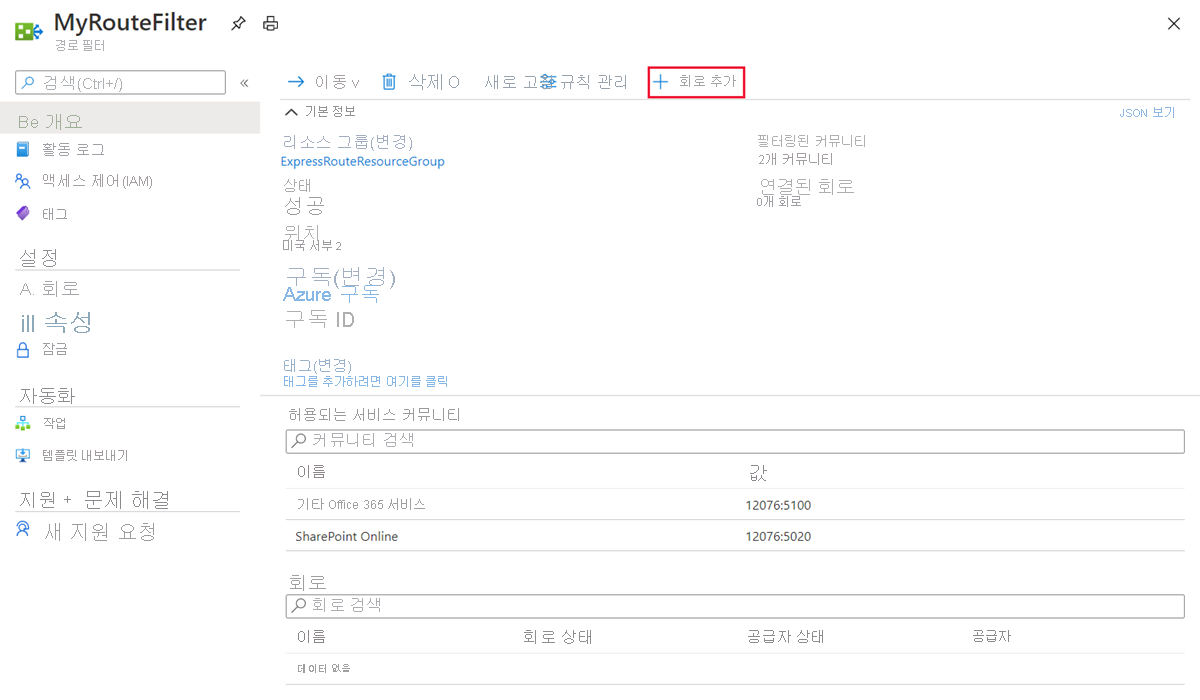
연결 공급자가 ExpressRoute 회로에 대해 피어링을 구성하는 경우 +회로 추가 단추를 선택하기 전에 ExpressRoute 회로 페이지에서 회로를 새로 고칩니다.
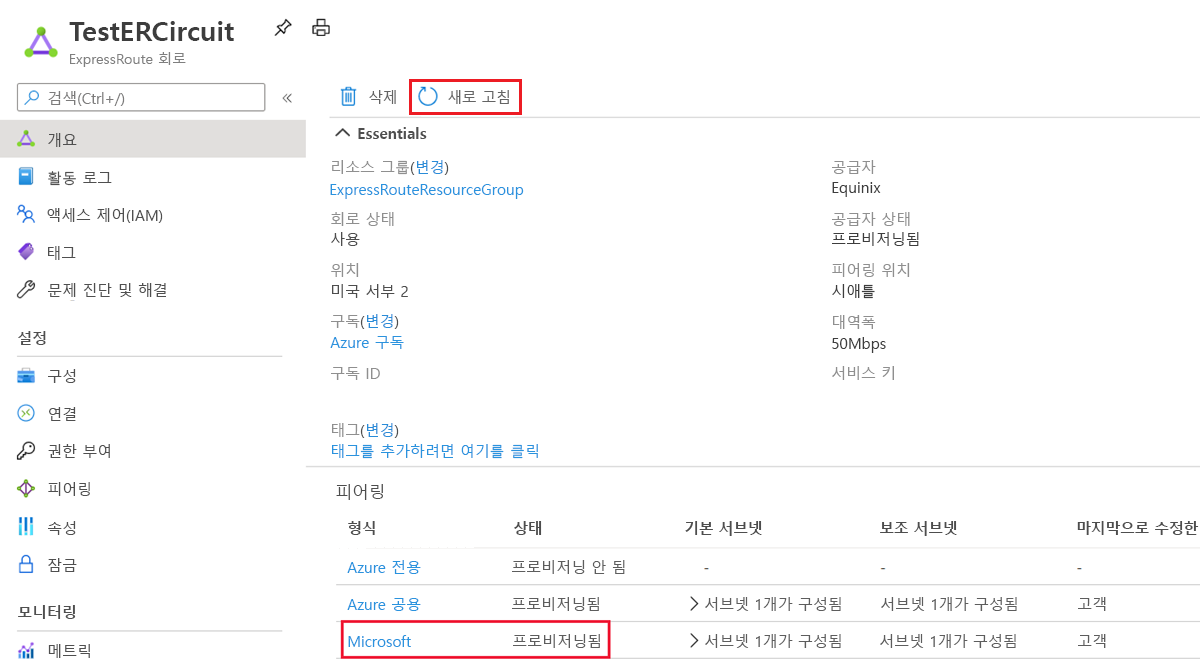
일반 작업
경로 필터의 속성을 가져오려면
포털에서 리소스를 열 때 경로 필터의 속성을 볼 수 있습니다.
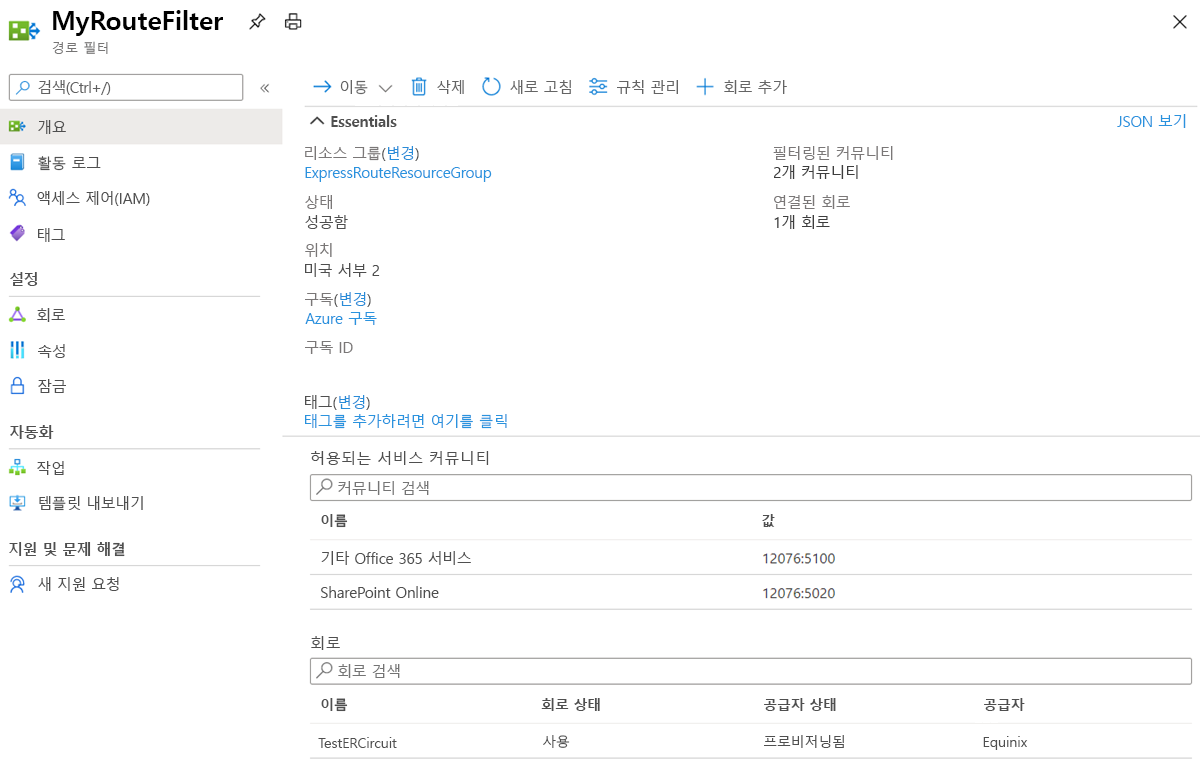
경로 필터의 속성을 업데이트하려면
관리 규칙 단추를 선택하여 회로에 연결된 BGP 커뮤니티 값 목록을 업데이트할 수 있습니다.
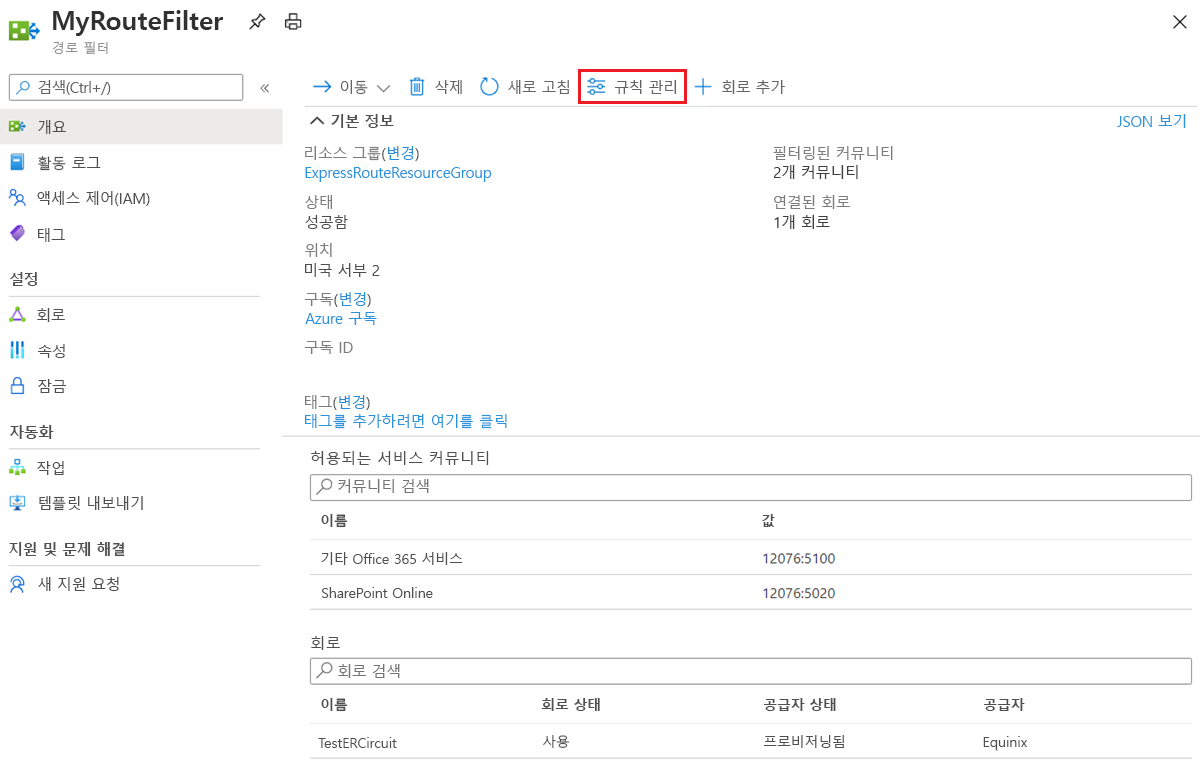
원하는 서비스 커뮤니티를 선택하고 저장을 선택합니다.
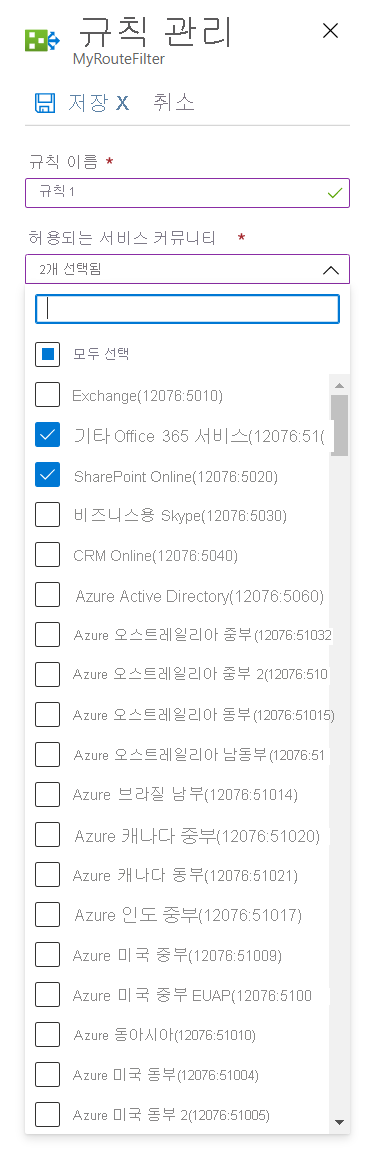
ExpressRoute 회로에서 경로 필터를 분리하려면
경로 필터에서 회로를 분리하려면 회로를 마우스 오른쪽 단추로 클릭하고 연결 해제를 선택합니다.

리소스 정리
삭제 단추를 선택하여 경로 필터를 삭제할 수 있습니다. 그렇게 하기 전에 경로 필터가 어떤 회로에도 연결되어 있지 않은지 확인합니다.
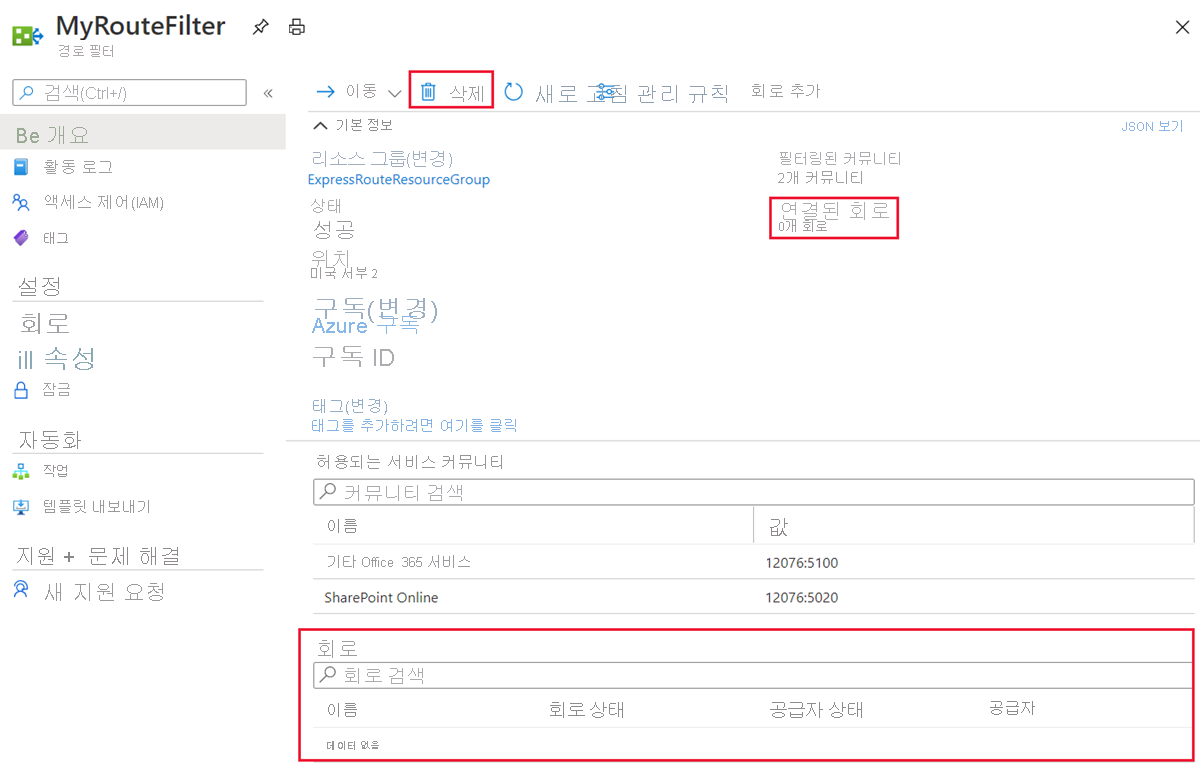
피어링 다시 설정
Azure Portal에 로그인
브라우저에서 Azure Portal로 이동하고 Azure 계정으로 로그인합니다.
피어링 다시 설정
ExpressRoute 회로에서 Microsoft 피어링 및 Azure 개인 피어링을 독립적으로 초기화할 수 있습니다.
변경할 회로를 선택합니다.
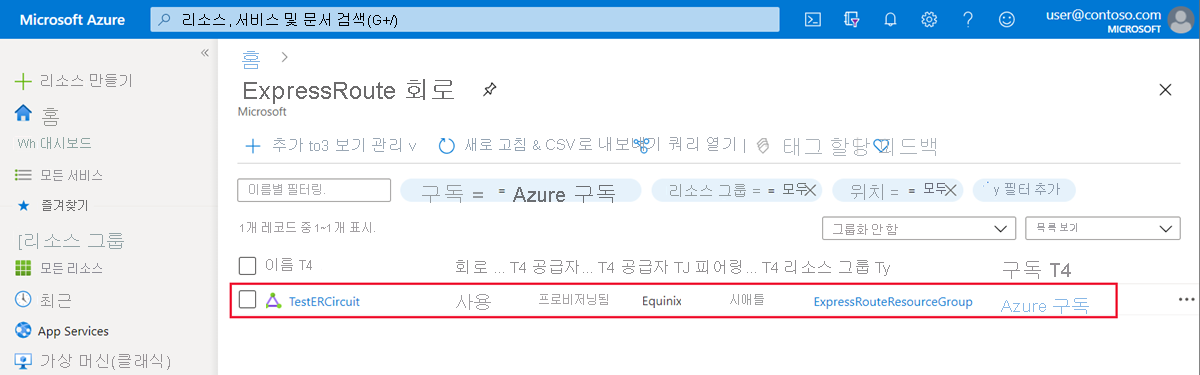
초기화하려는 피어링 구성을 선택합니다.
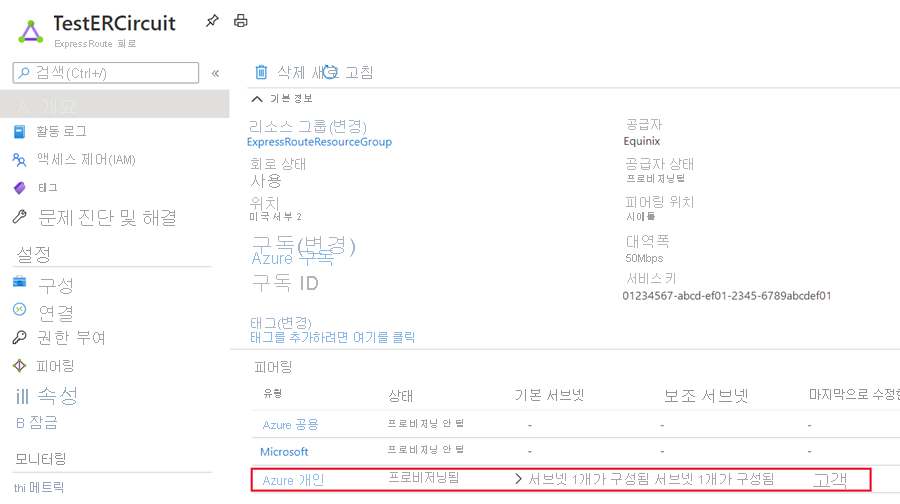
피어링 사용 확인란의 선택을 취소하고 저장을 선택하여 피어링 구성을 사용하지 않도록 설정합니다.
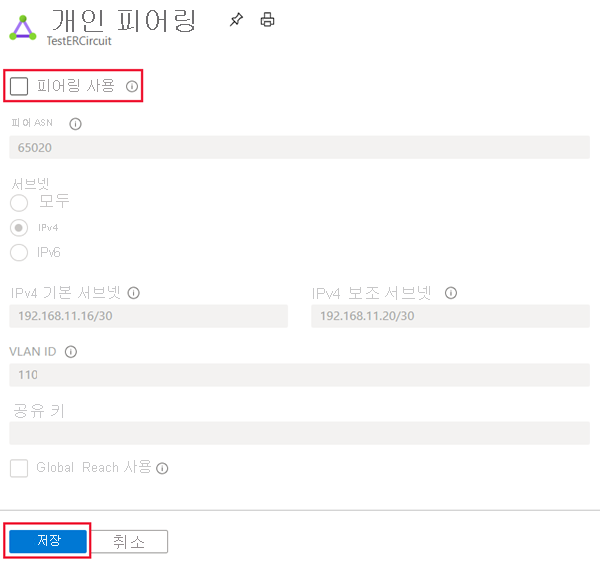
피어링 사용 확인란을 선택한 다음 저장을 선택하여 피어링 구성을 다시 사용하도록 설정합니다.